ggmap包案例研究:如何运用R语言绘制交互式地理信息图表
发布时间: 2024-11-07 11:13:21 阅读量: 39 订阅数: 32 


R语言数据分析资源汇总.rar
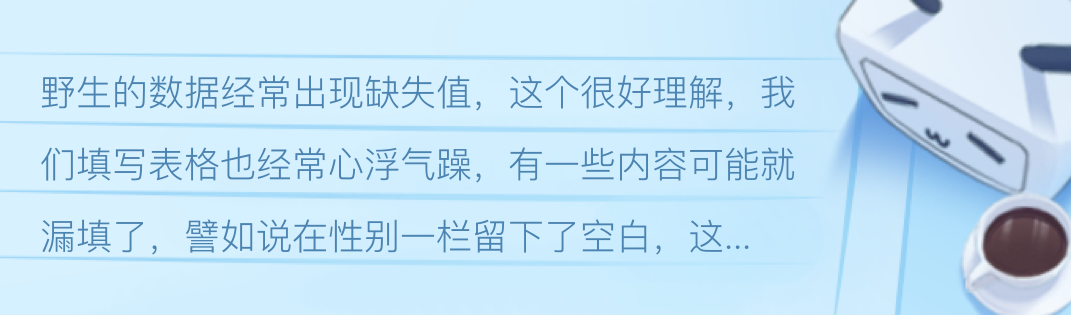
# 1. ggmap包介绍和地理信息图表基础
在数据科学和地理信息系统(GIS)领域,ggmap是一个广受欢迎的R语言包,它为创建和展示地理空间数据提供了一套简单而强大的工具。ggmap包的主要功能包括利用在线地图服务(如谷歌地图和OpenStreetMap)来获取地图数据,并使用ggplot2的语法来进行地图的定制化绘制和渲染。
在本章节中,我们将首先介绍ggmap包的基本概念和用途,接着讲解如何利用ggmap包进行地理信息数据的可视化。本章将为后续章节深入探讨ggmap包的安装、数据源的配置、基础和高级绘图功能打下坚实的基础。
### 1.1 ggmap包的基本用途
ggmap包的核心用途在于将地理数据以图形的方式直观展现。它将复杂的地理数据处理简化,使得用户无需深入了解GIS的复杂性也能制作出高质量的地理信息图表。ggmap结合了ggplot2的强大绘图功能,使得用户能够通过简单的语法来定制各种地图样式,包括添加图层、控制色彩、标记特定位置以及更多高级功能。
```r
# 示例代码:加载ggmap包并获取一个地图切片
library(ggmap)
map <- get_map(location = 'New York City')
ggmap(map)
```
上述代码块演示了如何使用ggmap包的基础功能,通过`get_map`函数下载一个纽约市的地图切片,并使用ggmap对象通过`ggmap`函数进行显示。这只是一个开始,后续的章节将详细介绍如何更深入地使用ggmap包进行数据的可视化与分析。
# 2. ggmap包的安装与基础应用
## 2.1 ggmap包的安装与配置
### 2.1.1 安装ggmap包的方法
ggmap包是一个非常流行的R语言包,用于绘制地理信息图表。安装ggmap包和其他R包一样,可以通过CRAN镜像完成。打开R控制台,输入以下命令进行安装:
```R
install.packages("ggmap")
```
在安装过程中,如果遇到网络问题或者需要指定镜像站点,可以使用`repos`参数指定CRAN镜像站点。例如使用清华大学的镜像站点进行安装:
```R
install.packages("ggmap", repos = "***")
```
安装完毕后,需要加载ggmap包,以便使用它提供的函数。使用`library()`函数加载ggmap包:
```R
library(ggmap)
```
### 2.1.2 ggmap包的版本兼容性问题及解决方案
ggmap包的版本更新可能会带来与旧版本R或者其他相关包的兼容性问题。要解决这些问题,首先需要检查当前安装的ggmap版本,并与相关依赖包的版本进行对比。检查ggmap版本的命令如下:
```R
packageVersion("ggmap")
```
如果发现版本不兼容问题,可以通过以下步骤进行解决:
1. 确保所有依赖的包都升级到最新版本。通常使用以下命令进行升级:
```R
update.packages(checkBuilt = TRUE, ask = FALSE)
```
2. 如果升级后仍然存在问题,查看ggmap的更新日志或者到官方网站查看是否有关于特定版本的已知问题和解决方案。
3. 在某些情况下,可能需要回退到一个与你的R版本或其他包兼容的旧版本。可以使用以下命令来安装特定版本的ggmap包:
```R
install.packages("ggmap_版本号.tar.gz", repos = NULL, type = "source")
```
其中“版本号.tar.gz”应该替换为你想安装的具体版本的文件名。请注意,从源代码安装包可能需要你已经安装了R开发工具和相应的依赖。
## 2.2 ggmap包的数据源
### 2.2.1 谷歌地图数据源的使用方法
ggmap包提供了一个非常方便的接口来使用谷歌地图API。为了使用谷歌地图数据,你需要有一个谷歌云平台的API密钥。一旦获得API密钥,就可以在ggmap中使用如下方式来获取地图数据:
```R
register_google(key = "你的谷歌API密钥")
```
使用注册的API密钥后,可以使用`get_map()`函数获取地图图像。例如,获取一个缩放级别为10的城市地图:
```R
my_map <- get_map(location = "San Francisco, CA", zoom = 10)
ggmap(my_map)
```
### 2.2.2 其他地图数据源的使用方法和特点
除了谷歌地图之外,ggmap还支持从Stamen Maps和OpenStreetMap等其他数据源获取地图。这些数据源各有特点,可以根据需要选择使用。
例如,使用Stamen Maps获取水彩风格的地图:
```R
map <- get_map(location = "Venice, Italy", source = "stamen", maptype = "watercolor")
ggmap(map)
```
而使用OpenStreetMap数据,则可以这样做:
```R
map <- get_map(location = "Paris, France", source = "osm")
ggmap(map)
```
每种地图数据源的API调用方式和返回的地图图像都有所不同。例如,OpenStreetMap提供免费使用并且是开源的,适合需要遵守开放许可的项目。
## 2.3 ggmap包的基础绘图功能
### 2.3.1 绘制静态地图的方法
ggmap包最大的用途之一是绘制静态地图。其绘制静态地图的方法非常直观,通常分为获取地图和绘制两个步骤。
首先使用`get_map()`函数获取地图数据,然后用`ggmap()`函数将获取的地图数据绘制出来。例如,绘制一张巴黎的静态地图:
```R
paris_map <- get_map(location = "Paris", zoom = 12)
ggmap(paris_map)
```
其中,`location`参数指定了地图中心的位置,`zoom`参数控制地图的缩放级别。
### 2.3.2 地图的标注和比例尺的设置
在绘制好的地图上添加标注和比例尺是增强地图信息可视化的关键步骤。ggmap包的`ggmap()`函数返回的是一个ggplot对象,可以利用ggplot2的功能进行进一步的自定义。
例如,在地图上添加标注:
```R
ggmap(paris_map) +
geom_point(data = my_data, aes(x = long, y = lat), color = "red")
```
在上述代码中,`geom_point()`函数添加了标注点,`aes()`函数定义了数据集中用来映射点位置的变量`long`和`lat`。
添加比例尺可以通过`scalebar()`函数实现,如下所示:
```R
ggmap(paris_map) +
scalebar(paris_map, location = "bottomright")
```
`location`参数指定比例尺的位置,`distance单位`参数可用来设定比例尺上距离表示的实际距离。如果需要调整比例尺的单位长度,可以通过`distance.args`参数来设定,例如:
```R
ggmap(paris_map) +
scalebar(paris_map, location = "bottomright", distance.args = list(length = unit(0.2, "inches")))
```
以上是ggmap包的基础应用,介绍了如何安装和配置、如何选择不同的地图数据源以及如何进行基础的静态地图绘制和标注。在下一章节中,我们将深入探讨ggmap包的高级绘图技巧,包括创建交互式地图和空间数据的可视化分析等。
# 3. ggmap包的高级绘图技巧
ggmap包不仅提供基础的地理信息图表绘制功能,还包含多种高级绘图技巧,使得其在处理复杂的空间数据和提供交互式地图应用方面表现出色。本章将深入探讨ggmap包的交互式绘图功能、空间数据分析,以及数据可视化技巧。
## 3.1 ggmap包的交互式绘图功能
ggmap包的交互式绘图功能使得用户能够以动态形式展示地理信息数据,增强了地图的可操作性和用户体验。本节详细介绍交互式地图的创建和定制化设置方法。
### 3.1.1 交互式地图的创建方法
要创建一个交互式的地图,可以利用ggmap包与其他包(如ggplot2和plotly)的结合使用。首先,我们需要使用`ggmap()`函数获取地图数据。以下代码展示了如何获取特定区域的地图,并使用plotly包来添加交互功能。
```r
library(ggmap)
library(plotly)
# 获取地图数据
map_data <- get_map(location = 'New York City', zoom = 10)
# 绘制静态地图
static_map <- ggmap(map_data)
# 使用plotly将静态地图转换为交互式地图
interactive_map <- ggplotly(static_map)
```
在此代码块中,`get_map()`函数用于获取纽约市的地图数据,`ggmap()`则用于绘制静态地图。通过`ggplotly()`函数,静态地图被转换成一个交互式地图,用户可以通过鼠标操作查看地图的不同部分。
### 3.1.2 交互式地图的定制化设置
交互式地图的定制化设置包括添加自定义图层、控制图层的显示顺序、使用滑块控制时间序列等高级功能。下面的代码展示了如何在交互式地图上添加自定义图层,并调整显示顺序。
```r
# 添加自定义图层并调整显示顺序
custom_layer <- add_trace(interactive_map,
x = ~lon, y = ~lat,
type = 'scatter', mode = 'markers',
color = ~factor(z),
colors = c('blue', 'red', 'green'),
name = 'Custom La
```
0
0





